ㅡㅡㅡㅡㅡㅡㅡㅡㅡㅡ InPutBox,x,단톡방 사람 수만큼 입력하세요 ; 입력한 값을 변수 x에 저장 `:: ; `누르면 실행 a := 1 ; 상위 제외할 사람 수 (본인만 제외일 경우 1로) b := x-a c := 0 ; 15번마다 엔터 누르게 쓰는 변수 Loop %b% { SendInPut, @ ; @ 누르기 Sleep, 300 ; 0.3초 대기 Loop %a% { SendInPut, {down} ; down 누르기 ;Sleep, 1 ; 0.001초 대기(내려가다가 버벅거리면 젤 왼쪽에 ; 제거하고 딜레이 조절) } SendInPut, {enter} ; 엔터 누르기 Sleep, 100 / 0.1초 대기 a++ c++ if(c=15) ; 15번마다 전송 { SendInPut, {enter} ; 엔터 ..
ㅡㅡㅡㅡㅡㅡㅡㅡㅡㅡ `:: PostMessage, 0x100, 49, 131073,, 여기 ; 1키 다운, 창 이름:여기 PostMessage, 0x101, 49, 131073,, 여기 ; 1키 업, 창 이름:여기 Return ㅡㅡㅡㅡㅡㅡㅡㅡㅡㅡ 키보드를 조작하는데 쓰이는 PostMessage 코드입니다 ControlSend로도 비활성 된 창을 조작할 수 있지만 키 간섭이 일어나서 내가 다른 작업을 할 때 불편한 부분이 있습니다 그럴 때 PostMessage를 사용해 주면 키 간섭이 안 일어나서 아무 영향 없이 다른 작업을 할 수 있어 오류가 적고 속도가 빠릅니다 0x100으로 다운 0x101로 업을 합니다 창 이름을 적는 곳은 변수를 넣어서 MsgBox로 활용하거나 고정 값을 넣고 WinSetT..
 [오토핫키] Gui(CheckBox)와 삒삒이(SoundBeep)
[오토핫키] Gui(CheckBox)와 삒삒이(SoundBeep)
위 사진처럼 오토핫키로 윈도우를 만들 수가 있습니다 ㅡㅡㅡㅡㅡㅡㅡㅡㅡㅡ Gui, Show, x100 y100 w200 h40, 삒삒 ; 시작 좌표:x.y(100.100) 가로:w(200) 세로:h(40) 창이름:삒삒 Gui, Add, CheckBox, x0 y0 w100 h20 v1, 기본삒 ; 변수:v(1) 체크박스 텍스트:기본삒 Gui, Add, CheckBox, x0 y20 w100 h20 v2, 낮은삒 Gui, Add, CheckBox, x100 y0 w100 h20 v3, 높은삒 Gui, Add, CheckBox, x100 y20 w100 h20 v4, 랜덤삒 Loop { Gui, Submit, Nohide ; GUI에 있는 변수들을 인식 If 1 = 1 ; 1이면 참(체크) 0이면 거짓(미..
 [오토핫키] 로또번호 생성하기
[오토핫키] 로또번호 생성하기
ㅡㅡㅡㅡㅡㅡㅡㅡㅡㅡ `:: Random, num1, 1, 45 ; 1~45중 랜덤 번호를 받아와 변수 num1에 저장 Loop ; 반복문 { Random, num2, 1, 45 if (num2 = num1) ; 변수 num2와 변수 num1이 같으면 실행 { Continue ; Loop 안의 다음 명령어를 건너뛰고 처음으로 돌아간다 } break ; Loop 빠져나오기 } Loop { Random, num3, 1, 45 if (num3 = num1 || num3 = num2) { Continue } break } Loop { Random, num4, 1, 45 if (num4 = num1 || num4 = num2 || num4 = num3) { Continue } break } Loop ..
 [오토핫키] 종료, 무반응, 일시정지(ExitApp, Suspend, Pause)
[오토핫키] 종료, 무반응, 일시정지(ExitApp, Suspend, Pause)
ㅡㅡㅡㅡㅡㅡㅡㅡㅡㅡ `:: ; ` 누르면 실행 MouseMove, 100, 100 ; 마우스 이동(좌표 : x100. y100) MouseMove, 200, 100 MouseMove, 200, 200 MouseMove, 100, 200 MouseMove, 100, 100 Return ^`:: ; 컨트롤 + ` 누르면 실행 loop ; 괄호 안에 있는 코드 무한 반복 { MouseMove, 100, 100 MouseMove, 200, 100 MouseMove, 200, 200 MouseMove, 100, 200 MouseMove, 100, 100 } Return ^F9::ExitApp ; 컨트롤 + F9 누르면 오토핫키 종료 ^F11::Suspend ; 컨트롤 + F11 누르면 핫키 눌러도 동작 안..
 [오토핫키] 마우스 작동시키기
[오토핫키] 마우스 작동시키기
이번에는 마우스와 관련된 것들을 다뤄보겠습니다 ㅡㅡㅡㅡㅡㅡㅡㅡㅡㅡ ^`:: ; ctrl + ` 누르면 실행 WinGetTitle, 기존창이름, A ; 현재 띄워진 창 이름을 변수 기존창이름에 저장 WinSetTitle, %기존창이름%,, 여기 ; 변수 기존창이름과 일치한 창을 여기로 변경 Return `:: ; ` 누르면 실행 MouseMove, 100, 100 ; 이동(고정좌표 : x100. y100) MouseMove, 100, 100 , 0, R ; 이동(상대좌표x100 y100, 속도0(순간이동)) MouseClick, Left, 200, 100 ; 클릭(고정좌표 : x200. y100) MouseClick, Left, 100, 100, 2, 0, D, R ; 클릭(상대좌표 : x100 y..
앞서 설명한 Send를 더 잘 활용할 수 있게 설명해드리겠습니다밑에 코드를 입력하고 실행시킨 후 메모장에서 `를 입력해보세요ㅡㅡㅡㅡㅡㅡㅡㅡㅡㅡ`:: ; `누르면 실행Loop 5 ; 5회 반복{Send, 1234567890 ; 1234567890 입력}Return ; 종료ㅡㅡㅡㅡㅡㅡㅡㅡㅡㅡ그럼 메모장에 1~0이 총 5번이 입력될 겁니다Loop 문은 오른쪽에 5를 안 적으면 무한으로 반복됩니다ㅡㅡㅡㅡㅡㅡㅡㅡㅡㅡ`:: ; `누르면 실행BlockInPut OnLoop 5 ; 5회 반복{Send, 1234567890 ; 1234567890 입력}BlockInPut OffReturn ; 종료ㅡㅡㅡㅡㅡㅡㅡㅡㅡㅡBlockInPut은 On 한 시점부터 Off가 나올 때까지 키보드와 마우스가 동작 안 하게 합니다이번에..
- Total
- Today
- Yesterday
- 채팅
- sendinput
- 자바스크립트
- 안드로이드
- JS
- 매크로
- 구구단
- 구구단어플
- 앱개발
- 구구단앱
- MouseMove
- Flutter
- inputbox
- 카카오톡
- 안드로이드앱개발
- 코틀린
- 안드로이드네이티브
- 자동답장
- 로또
- 안드로이드앱
- 챗봇
- 카카오봇
- 안드로이드클라이언트
- loop
- 노래
- 오토핫키
- 명언
- 플러터
- 안드로이드스튜디오
- 구구단공부
| 일 | 월 | 화 | 수 | 목 | 금 | 토 |
|---|---|---|---|---|---|---|
| 1 | 2 | 3 | 4 | 5 | ||
| 6 | 7 | 8 | 9 | 10 | 11 | 12 |
| 13 | 14 | 15 | 16 | 17 | 18 | 19 |
| 20 | 21 | 22 | 23 | 24 | 25 | 26 |
| 27 | 28 | 29 | 30 |